SolidWorks焊接件中的单个零件工程图导入方法
来源:网络收集 点击: 时间:2024-03-01【导读】:
下面教大家如何将SolidWorks中的焊接件的零件图纸导入整个焊接件的工程图中,就不需要一笔一笔再画了工具/原料more电脑SolidWorks软件方法/步骤1/6分步阅读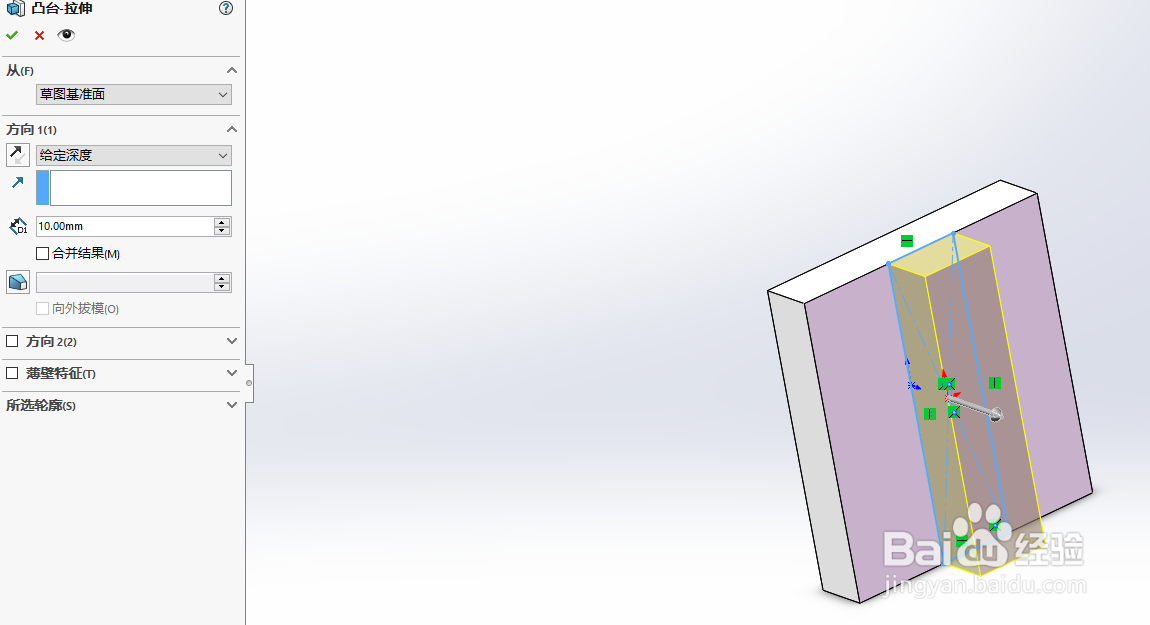 2/6
2/6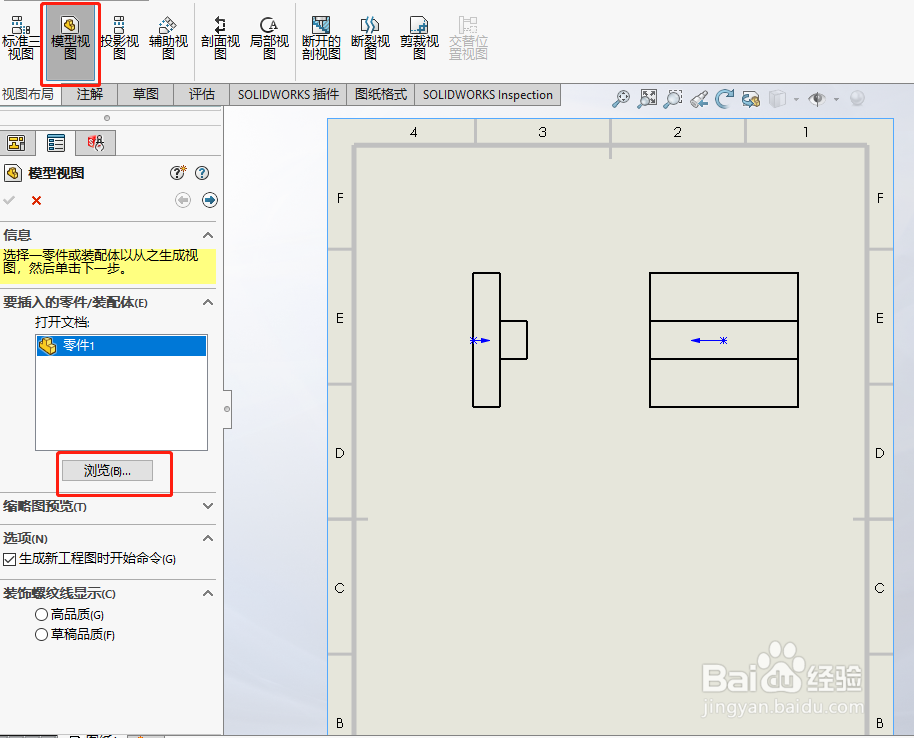 4/6
4/6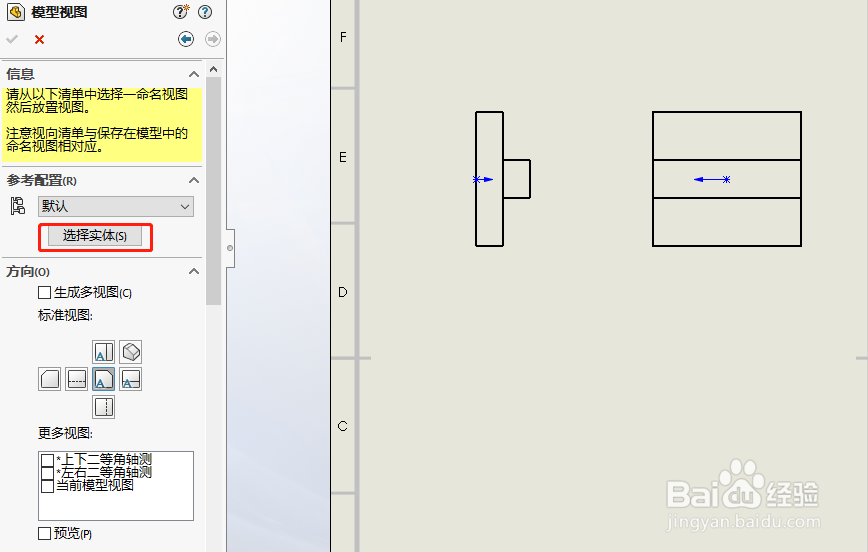
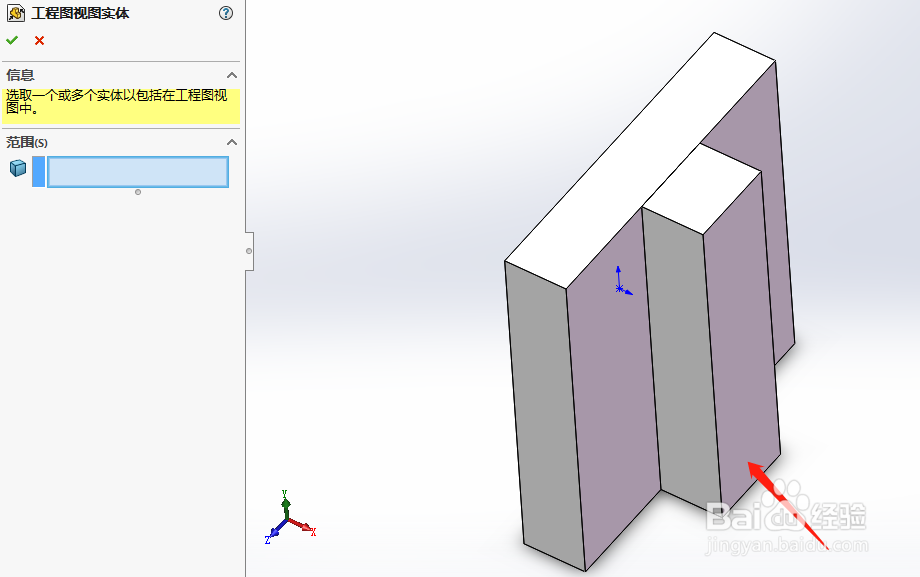 5/6
5/6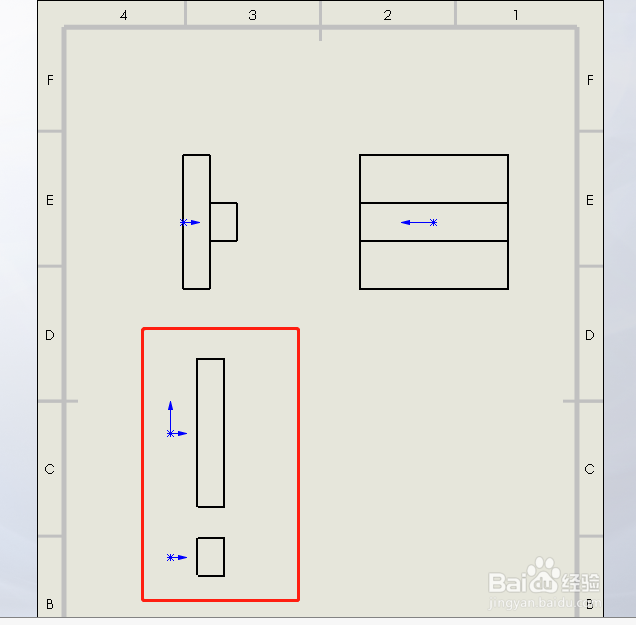 6/6
6/6
首先,新建一个零件作为演示,注意拉伸的时候将合并结果勾选取消,这样出来的效果就是两个件分离的效果
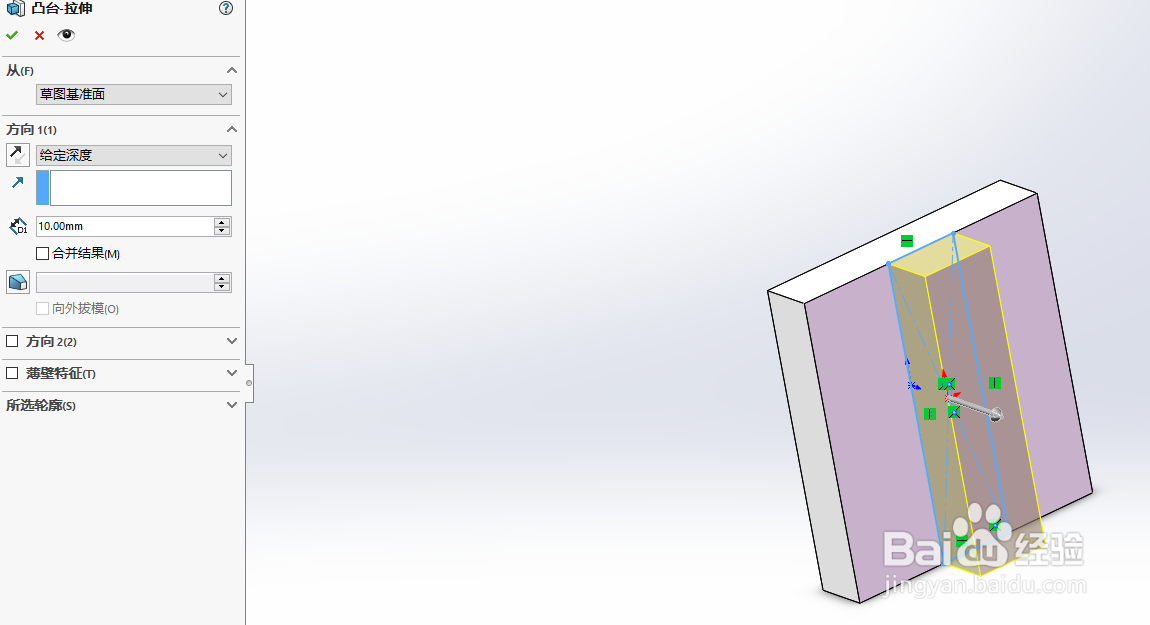 2/6
2/6下面点击菜单栏文件--从零件制作工程图,然后先将整体的工程图打开
3/6然后点击左上角模型视图,然后点击“浏览”,然后在弹出的对话框里选择刚才的零件,会再次进入这个工程图的页面
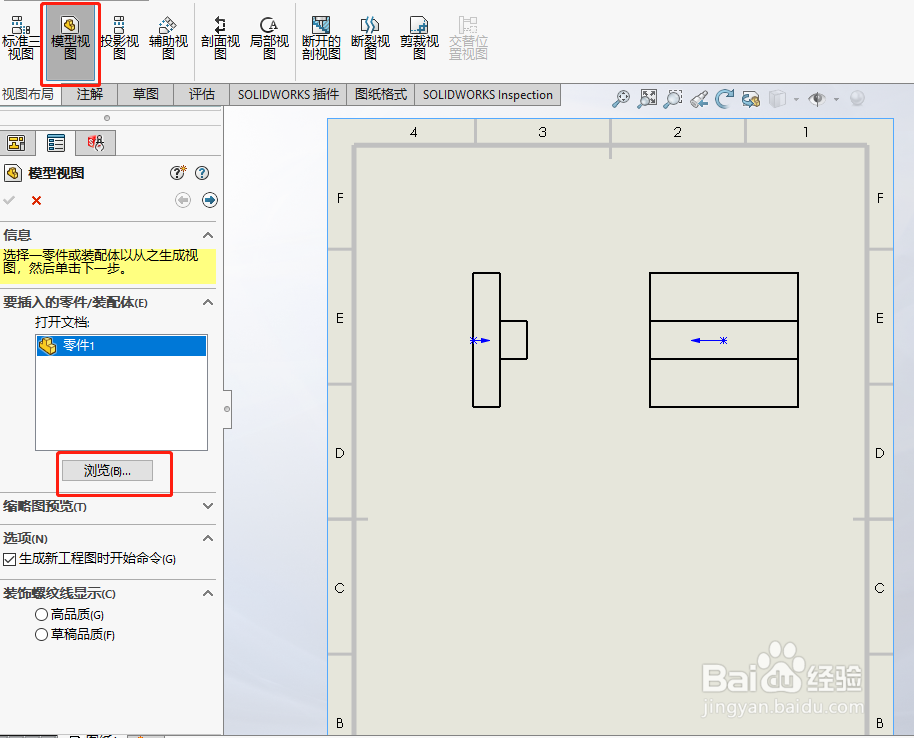 4/6
4/6下面点击选择实体,会进入我们3D的页面,接着我们点击刚才所画的零件中我们想要导出的那部分,然后点击确定后会再次进入工程图的页面,这时候我们的鼠标下就已经有了我们想要的单个零件的视图,点击放在工程图中即可
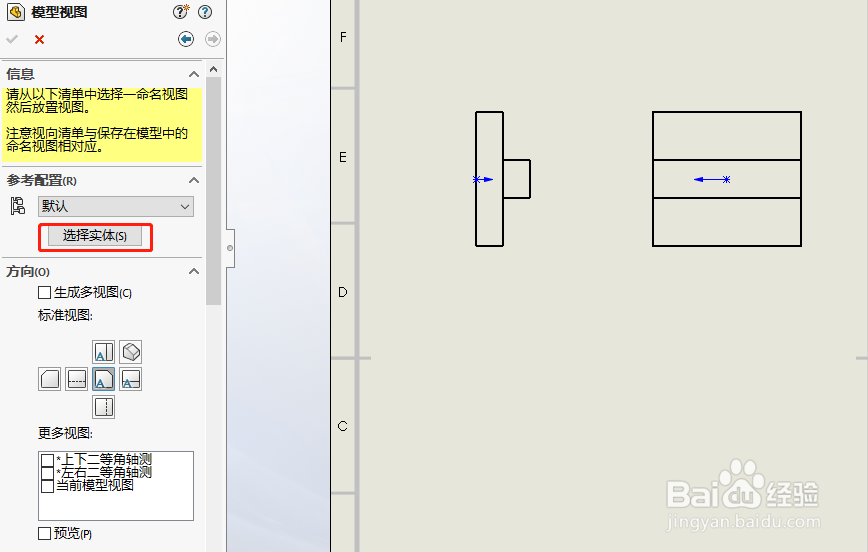
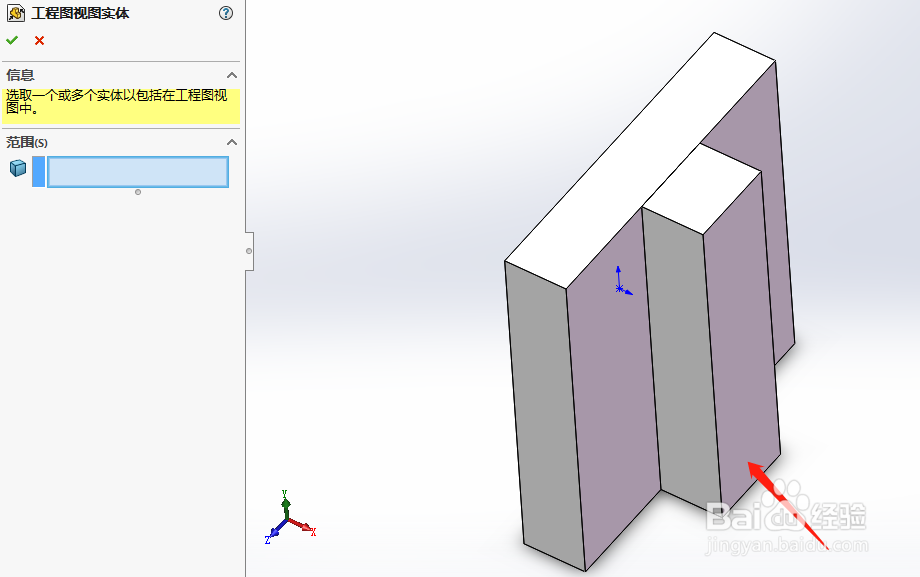 5/6
5/6这时候我们点击投影视图的时候,从新加进来的这个视图开始,就是我们单个零件的工程图了
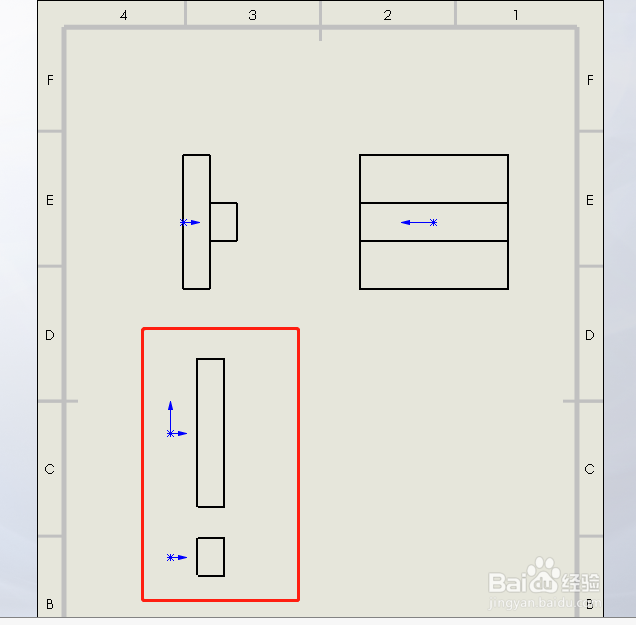 6/6
6/6希望对大家有所帮助,祝大家工作顺利哦
注意事项一定要取消勾选合并结果,要不然系统会认为这只有一个零件,就无法单独导出了
版权声明:
1、本文系转载,版权归原作者所有,旨在传递信息,不代表看本站的观点和立场。
2、本站仅提供信息发布平台,不承担相关法律责任。
3、若侵犯您的版权或隐私,请联系本站管理员删除。
4、文章链接:http://www.1haoku.cn/art_185545.html
上一篇:如何提取pdf文件中的文字
下一篇:多肉巧克力方砖怎么养
 订阅
订阅